- Xiaomi AI Smart Clock: умные часы, будильник и Bluetooth-шлюз с поддержкой Mesh-сетей
- Содержание
- Где купить?
- Поставка
- Параметры
- Что в коробке
- Внешний вид
- Первое включение
- Mihome — подключение
- Установка времени
- Тестирование
- Плагин
- Видеоверсия обзора
- BLE-часы Xiaomi: датчик климата с экраном E-Ink
- Содержание
- Где купить?
- Поставка
- Что в коробке
- Внешний вид
- MiHome
- Cовместимость с шлюзами
- Размещение
- Home Assistant
- Видеоверсия обзора
- Вывод
Xiaomi AI Smart Clock: умные часы, будильник и Bluetooth-шлюз с поддержкой Mesh-сетей
В этом обзоре расскажу про еще одно устройство для умного дома экосистемы Xiaomi — это умные смарт часы-будильник. Хотя на самом деле функционал этого устройства — значительно шире. Гаджет является Bluetooth шлюзом, с поддержкой mesh сетей и точкой входа для голосовых команд. Но давайте обо всем по порядку.
Содержание
Где купить?
- Gearbest — цена на момент публикации обзора — $ 27.99
- Banggood — цена на момент публикации обзора — $ 40.38
- Aliexpress — цена на момент публикации обзора — $ 29,92
- Xiaomi.UA — цена на момент публикации обзора — 999 грн
- Румиком — цена на момент публикации обзора — 2590 руб
- Ultratrade — цена на момент публикации обзора — 1900 руб
Поставка
Поставляется устройство в запаянной в пластиковую пленку белой картонной коробке, с фотографией гаджета на фронтальной части. Это не краудфандинг, на коробке красуется логотип Mi. Технические параметры устройства традиционно расположены на задней стороне коробки. Обилие иероглифов говорит о ориентации на китайский рынок.
Параметры
Начинка гаджета довольно мощная, за быстродействие отвечает 4х ядерный процессор на базе сortex A53, частотой до 1.3 ГГц
Wi-Fi — 2,4 ГГц, IEEE 802.11 b/g/n
Bluetooth — 4.0, BLE, mesh
Питание — micro USB, 5В, 1.5 А
Размер — 126,2 * 27 * 60,8 мм

Что в коробке
Коробка разделена на две части, в одной из них находится герой обзора, завернутый в полупрозрачный пакетик. Кроме умного будильника, в комплекте также идет блок питания, с несъемным micro USB кабелем и небольшой инструкцией на китайском.
Блок питания имеет плоскую американскую вилку, и рассчитан на максимальную мощность в 7,5 Ватт, при напряжении 5 В.

Внешний вид
Материал корпуса — пластик, фронтальная часть с экраном — черная, все остальное — белое. Тот самый случай, когда электронные часы похожи на … электронные часы.

Сзади находится перфорированный участок, под которым находится динамик и по всей видимости микрофон. Внизу — разъем micro USB и отверстие для кнопки сброса.

На верхней части, как и полагается будильникам, находится овальная кнопка, также выполняющая роль цветного индикатора. На нижней части находится противоскользящая прорезиненная ножка, на которой дублируются краткие технические параметры устройства.
Первое включение
Пора уже включить гаджет. Большую часть черного экрана занимает циферблат. Цвет цифр — белый, очень контрастно, четко и разборчиво. Справа и слева цифр есть по три дополнительных информационных индикатора. Устройство имеет встроенный датчик освещения который регулирует яркость экрана.
Нагляднее работу смарт будильника можно увидеть в видео версии обзора — в конце текста

Mihome — подключение
После включения устройство, оно обнаруживается приложением Mihome — локация Китай. Кликаем на него и запускаем мастер подключения. Следуя его шагам, выбираем нужную wi-fi сеть, и переходим к последующим шагам.
На этапе подключения смартфон и будильник должны находится недалеко друг от друга и в зоне уверенного сигнала от роутера. Терпеливо ждем завершения всех этапов сопряжения.
После этого нужно выбрать комнату где будет находится устройство, задать ему имя, и при желании расшарить доступ к нему для других mi аккаунтов
После подключения к приложению, справа пропадает значок с перечеркнутым wi-fi, устройство синхронизирует время.
Верхняя кнопка индикатор — меняет свой цвет с оранжевого на белый, под циферблат. Выглядит все органично и красиво.
В сравнении с монитором качества воздуха, будильник немного длиннее но при этом меньше по высоте. Вместе они выглядят довольно органично, мне лично больше нравится полностью черная фронтальная поверхность будильника.

Самые внимательные уже обратили внимание на разницу во времени между будильником и монитором. У меня она составляет 5 часов — разница с часовым поясом Пекина. Давайте разберемся как ее убрать
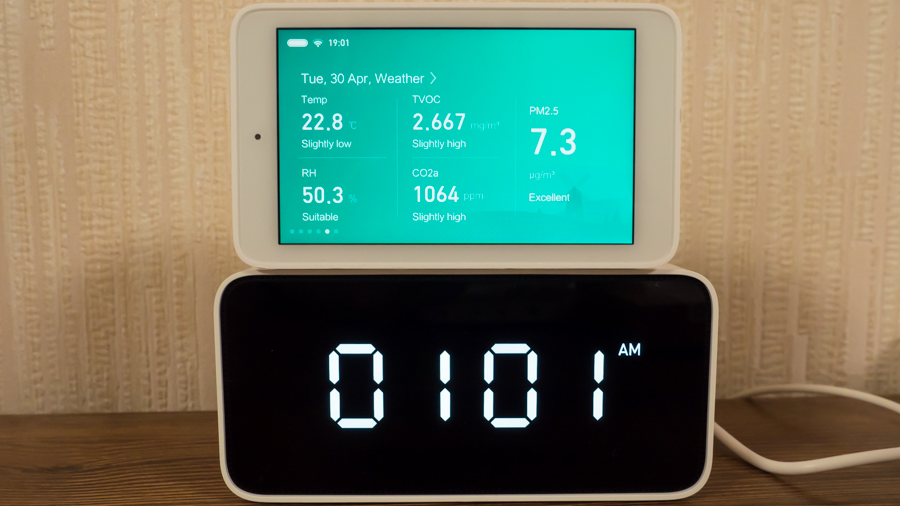
Установка времени
Мой текущий часовой пояс — это GMT + 3, время устанавливается по данным сотовой сети. Умный будильник ставит часовой пояс GMT + 8 — это Пекин. Пользоваться при такой настройке, мягко говоря неудобно

Так как я уже подключил устройство к Mihome — мне нужно его удалить из системы и сбросить скрепкой в заводские настройки. Конечно быстрее проделать процедуру корректировки времени сразу, перед первым подключением

Далее нужно включить ручной режим настройки времени, и не меняя часовой пояс, откатить время назад, на ту самую разницу — у меня это 5 часов. Сейчас разница составляет 10 часов.

Далее нужно повторить весь процесс подключения к Mihome, при котором будильник вновь выставит разницу в 5 часов, но теперь это будет правильное время.
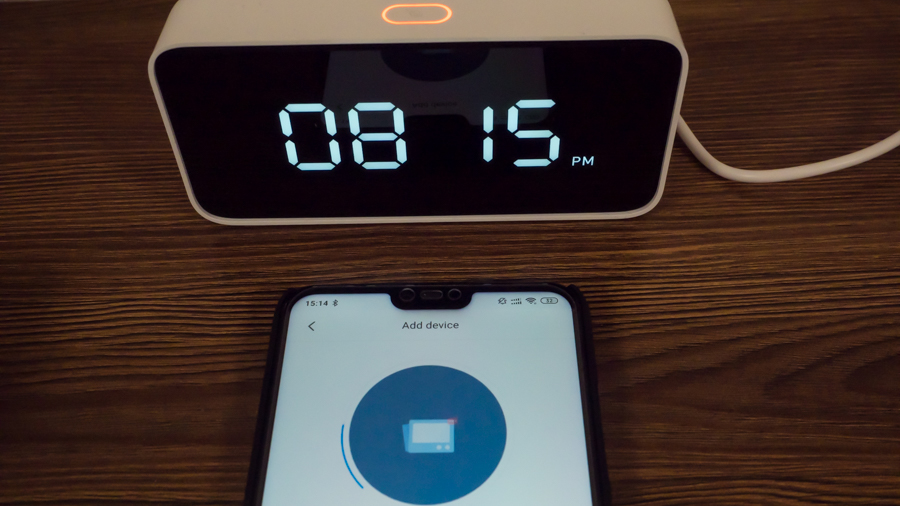
После того как устройство будет успешно добавлено в систему, на смартфоне можно вернуть обратно автоматические настройки корректного времени. Теперь время на будильнике соответствует реальному.
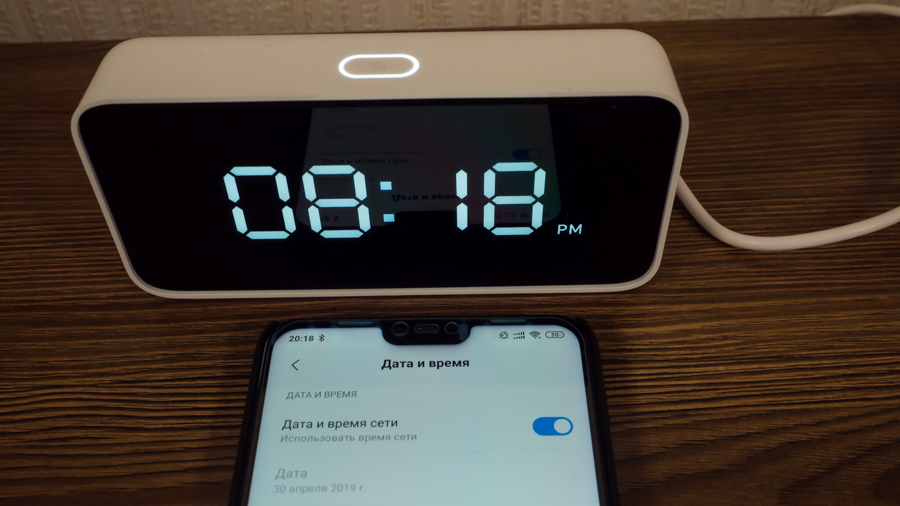
Еще одно сравнение, уже с корректным временем. Забегая вперед скажу, что через плагин выставляется 24 часовый формат отображение времени, лично мне так удобнее.

Тестирование
На главном окне плагина, имеется 4 меню для управления гаджетом в качестве будильника, напоминателя, таймера обратного отсчета и устройства для медитаций. Далее идет 6 опций для управления голосовыми функциями. Голосовой помощник — только на китайском, подробно на нем я останавливаться не буду. Перейдем к будильнику.
В плагине можно выбрать одну из 11 предустановленных мелодий для звонка будильника. Так как часовой пояс выставлен корректно — никаких поправок делать не надо, ставим нужное время, включаем или отключаем повтор, выбираем мелодию. При необходимости включается опция удаления будильника после срабатывания. Все будильники отображаются в списке плагина.
Когда есть включенный активный будильник — с левой стороны экрана отображается его иконка
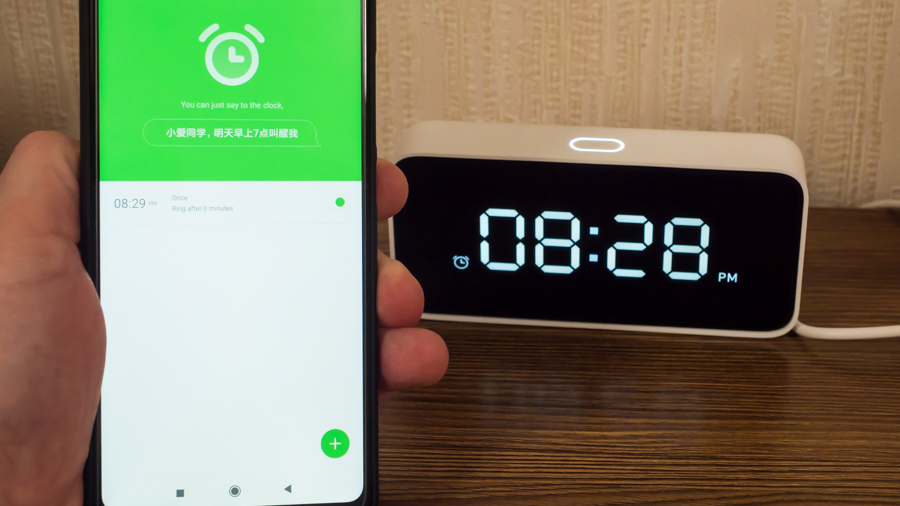
Подобным образом настраивается и напоминатель. Здесь имеется одно условие — название напоминателя нужно указывать на английском (или китайском) — так как при срабатывании, будильник будет его произносить вслух.
При активной опции, на экране отображается иконка в виде колокольчика.
В меню таймера можно выбрать один из предустановленных или создать свой временной интервал. Таймер активируется сразу, при этом и на часах и в плагине отображается обратный отсчет.
Четвертая опция — самая необычная. Она предназначена для медитации и расслабления. Здесь выставляется время, 30 минут по умолчанию, от 0 до 1 часа. Выбирается один из пяти предустановленных белых шумов — звуки природы, костра, воды. После того как заданный интервал заканчивается — включается будильник который выводит из медитации. При в плагине и на часах отображается обратный отсчет
Плагин
К сожалению в устройстве поддерживается только китайский голосовой помощник. Кстати все перечисленные ранее функции также могут активироваться голосом. Кроме этого в меню Smart Home можно выбрать устройства и автоматизации для голосового управления
Здесь же есть журнал “переговоров”, меню для составления индивидуального тренировочного плана, данные о автомобильном трафике и погоде. Все это актуально только для Китая. Последнее меню — это Bluetooth шлюз
Bluetooth шлюз — не простой, а с поддержкой ячеистых mesh сетей, о чем и написано на экране. Поддержка остальных bluetooth устройств экосистемы так же имеется. По ссылке внизу экран открывается инструкция на английском языке по работе с bluetooth mesh устройствами.
В правом верхнем углу экрана плагина, имеется меню настроек. В меню опций устройства, можно установить настройки домашнего и рабочего адреса, для анализа дорожного трафика, установить рингтон по умолчанию, отключить свечение верхней кнопки, установить 24 часовый формат дисплея, активировать ночной режим экрана и установить громкость динамика.
В автоматизациях имеется единственная опция — действие — голосовое уведомение.
В интерьере
Для не владеющих китайским языком пользователей — это устройство в первую очередь электронные часы с будильником и таймером. Стильно выглядит, неплохо смотрится рядом с экосистемными устройствами. Кстати немаловажной является функция bluetooth шлюза.
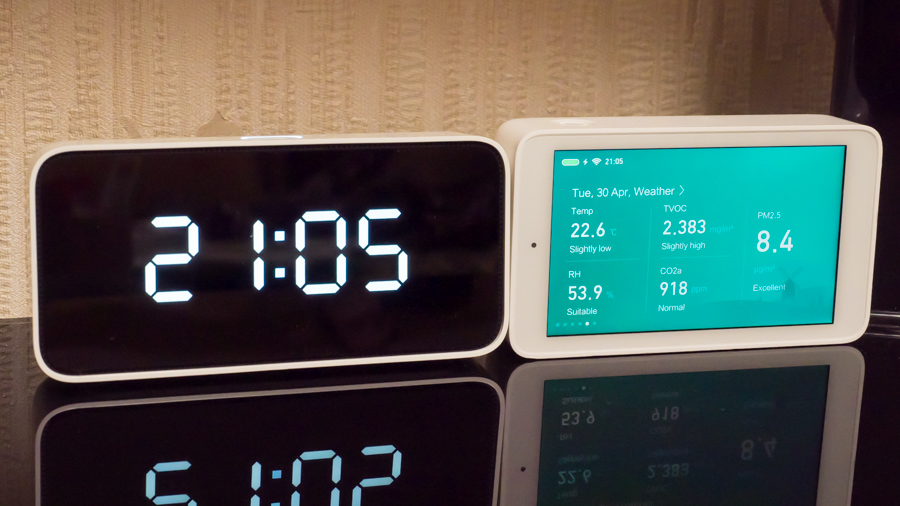
Кстати в случае расположения рядом с монитором качества воздуха, оснащенным USB Type C разъемом — мне пригодился “двухголовый” кабель от Ugreen — он отлично справился с питанием обоих устройств. Ссылка на кабель в официальном магазине Ugreen

Неплохо вписывается гаджет в интерьер и отдельно. Четкий и высококонтрастный экран, саморегулирующаяся яркость — он неплох и просто как электронные часы, хотя для такого использования дороговат.

Видеоверсия обзора
Источник
BLE-часы Xiaomi: датчик климата с экраном E-Ink
Сегодня речь пойдет об относительно недавно появившемся Bluetooth датчике для умного дома, который собирает данные о температуре, влажности и к тому же является часами. Вся эта информация наглядно отображается на довольно большом экране, выполненном по технологии электронных чернил. Многие помнят его предшественника, это тоже датчик температуры и влажности с e-ink экраном, но без возможности интеграции в систему умного дома.
Содержание
Где купить?
- Gearbest — цена на момент публикации $ 20.99
- Banggood — цена на момент публикации $ 18.05
- Aliexpress — цена на момент публикации $ 13.12
- Xiaomi.UA — цена на момент публикации 699 грн
- Румиком — цена на момент публикации 1290 руб
- Ultratrade — цена на момент публикации 1200 руб
Поставка
Поставляется устройство в бело-серой коробке с логотипами xiaomi, mijia и фотографией самого гаджета. Немного примялась при пересылке, но в целом ничего не пострадало.
- Сзади — традиционно технические характеристики, из которых основные —
- Интерфейс Bluetooth 4.0 BLE
- Рабочая температура от 0 до 60 С
- Рабочая относительная влажность от 0 до 99 %
- Питание — 2 батарейки CR2032
- Размер — 110*55*10,1 мм
- Вес — 60 гр
На торце — пиктограммы, сообщающие о типе экрана — электронные чернила, отображаемых параметрах — время, температура, влажность и логотип Bluetooth, который, кстати, является сочетанием двух скандинавских рун h и b.
Что в коробке
Приступим к открытию, коробка — одноразовая, сзади на ней отрывная лента. Упаковка обеспечивает некоторую защиту гаджету, за счет картонных проставок со всех сторон. Кроме гаджета, в комплекте имеется небольшая инструкция на китайском языке и три варианта крепления для него
Это — пластиковая ножка, для установки на горизонтальную поверхность, магнит — для металлических поверхностей и просто двусторонний скотч. Все крепится при помощи скотча на заднюю поверхность устройства
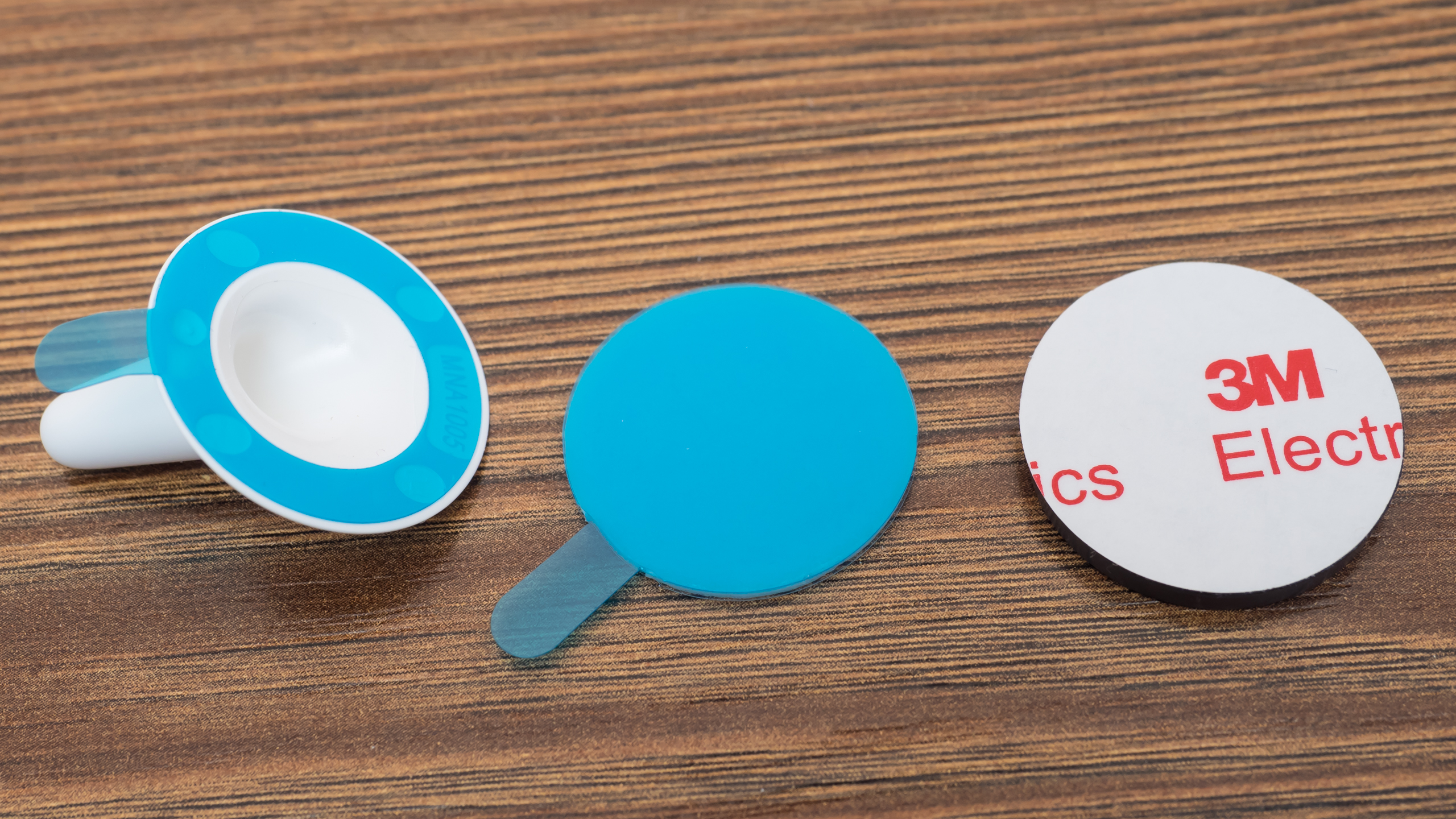
Внешний вид
Экран на электронных чернилах, потребляет энергию только при смене изображения, поэтому их коробки — экран активен и отображает все возможные символы. Нельзя не обратить внимание на левый нижний угол, где есть 4 разряда для цифр, правда первая — не более 1, и два варианта подписей — % TDS — кроме минерализации я не знаю ничего что подходило бы эту аббревиатуру, и ppm — содержание частиц. Очевидно, что экран разрабатывался с заделом на будущее.

Задняя крышка — съемная, внизу находится отверстие через какое можно ее поддеть. В центральной части — круглое углубление, куда нужно приклеивать крепление.

Под крышкой — сразу две батарейки CR2032 — основная и резервная. Из коробки они идут с прозрачной мембраной предохраняющей от разряда. Слоты для батареек подписаны — B1 и B2 — где B2 — резервная. В инструкции так же имеется картинка, где показано что менять надо B1.
По умолчанию, после включения, часы показывают время по китайскому часовому поясу. Самые большие символы на экране — это время, внизу — влажность, температура, и индикатор комфорта, стилизованный под рожицу.

MiHome
Для подключения нужно расположить смартфон рядом с датчиком. Запускаем Mihome — мастер подключения обнаруживает новое устройство, локация — Китай, и ждем завершения процесса подключения
В конце — три завершающих шага, выбор локации, создание имени устройства и возможность выдачи доступа к гаджету для других mi аккаунтов
После этого, устройство появляется в общем списке mihome. Плагин имеет один основной экран, на котором большими цифрами написано текущее время под ним — значения влажности и температуры. По мере накопления данных — в нижней части плагина начинает отображаться история изменений за последние 4 часа
Нажав на кнопку история — попадаем в меню графиков — изменения температуры и влажности в разрезе суток, недели и полугода.
При наличии в системе хотя бы одного устройства с функцией Bluetooth шлюза, устройство получает возможность участвовать в сценариях Mihome — как датчик температуры и влажности, и показывает на текущие значения прямо на кнопке, без необходимости запускать плагин
Cовместимость с шлюзами
Меня спрашивали о возможности работы этих часов с тем или иным шлюзом. Датчик видится всеми имеющимися у меня в наличии устройствами, а конкретно — светильники Philips — прикроватник, люстры на 49 и 62 мм
Потолочные светильники Yeelight — кастрюлька первой версии, JIAOYUE 450 и 650 с амбилайт
Умные часы с поддержкой bluetooth-mesh, монитор качества воздуха, испарительный увлажнитель воздуха Smartmi. На этом пожалуй закончу — поддержка сквозная. Шлюз может не видеть устройство только в случае удаленности либо наличия преград для сигнала.
После синхронизации с Mihome, часы почему-то стали показывать время минус час от текущего, несмотря на то, что плагине время отображалось корректно
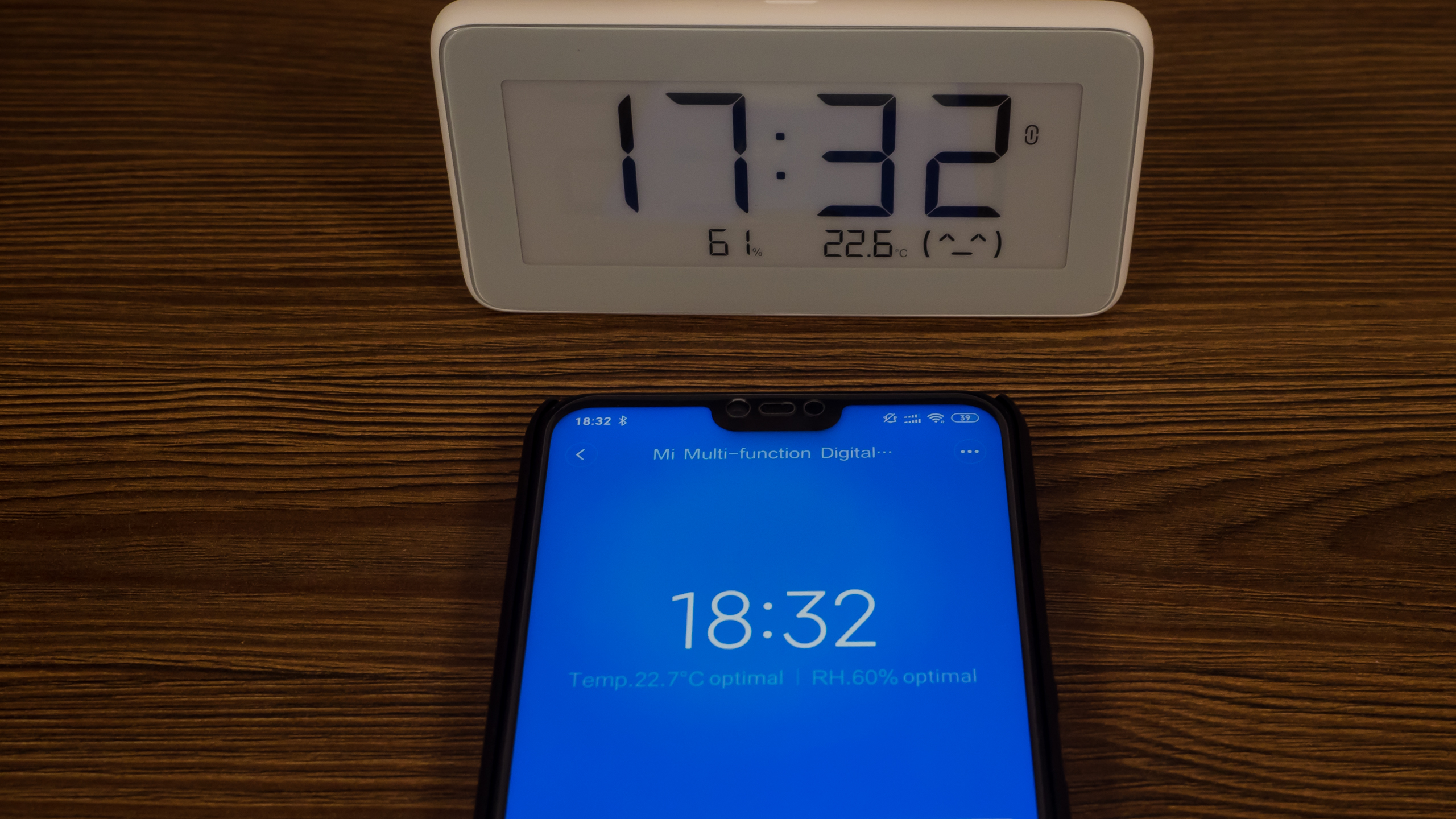
Кстати когда часы подключаются через Bluetooth, справа вверху загорается значок в виде овала с чертой внутри. Кстати символ батарейки, который имеется рядом и был виден на экране по умолчанию — пока не загорался.

Методом проб и ошибок, я настроил корректное отображение времени. Переподключать как в случае с умным будильником не надо. В настройках времени телефона я просто убрал автоматическое присвоение часового пояса и время сети — выставил и то и другое корректно но вручную. После этого надо дождаться когда картинка на экране часов сменится — наступит следующая минута, вместе с ней актуализируется и час.

Размещение
Благодаря комплекту креплений — размещать устройство можно очень многими способами. Для меня оптимальным оказался вариант с двусторонним скотчем. Сначала я попробовал разместить под выключателем Aqara — получилось интересно и органично, но как я скоро убедился не очень практично

На данный момент датчик расположен на стене, над выключателем, все понравилось, пока останется так. Стабильность связи — отличная, но у меня по дому много bluetooth шлюзов, причем один из них в прямой видимости на расстояние полутора метров.

Home Assistant
В систему управления Home Assistant я попробовал добавить гаджет по аналогии с круглыми BLE датчиками температуры и влажности. При помощи сканера я нашел MAC адрес устройства — название — это модель, указана в характеристиках на коробке
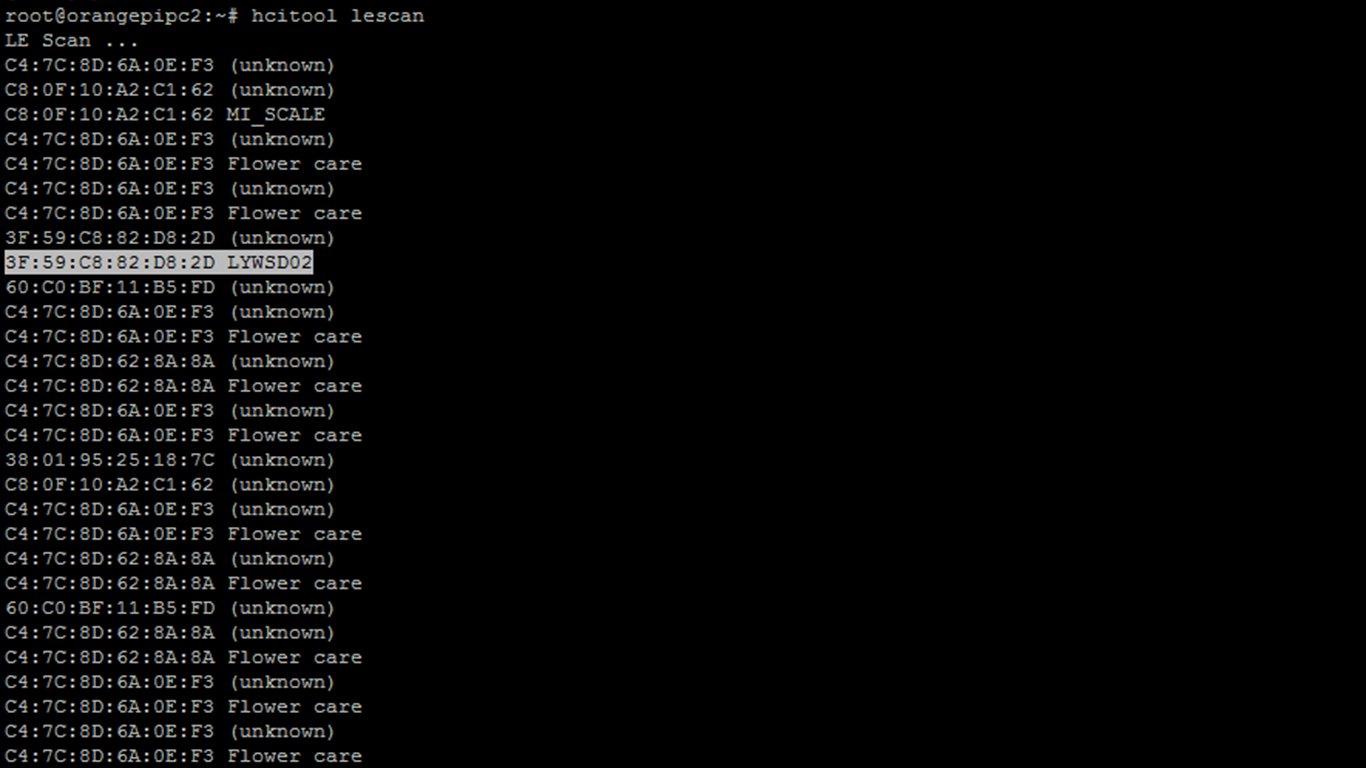
Потом добавил в разделе сенсоров на платформе mitemp_bt, таким образом мне удавалось подключать упомянутые круглые датчики. Но на выхлопе данные получить не удалось, ни сразу ни по прошествии пары суток. Имеется профильная тема в сообществе Home Assistant, я слежу за ней, но решения пока нет.
Видеоверсия обзора
Вывод
Когда появились Bluetooth датчики температуры и влажности с ЖК экраном и датчик с экраном на электронных чернилах но без возможности интеграции в умный дом, я думал — ну почему не сделали в виде одного устройства. И вот по прошествии времени, Xiaomi выпустили такой продукт, причем в этой версии с увеличенным экраном и часами.
Удобно, практично, хорошо вписывается в интерьер и имеет разные варианты установки. Несомненно этот датчик — заслуживает находится в структуре вашего умного дома.
Источник




